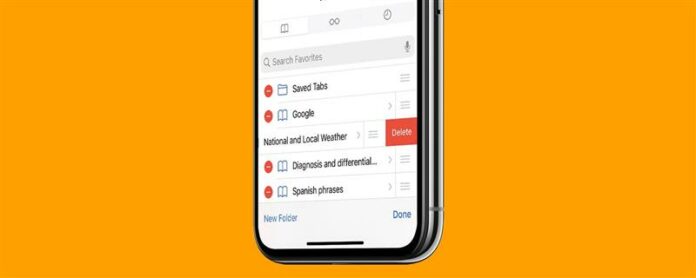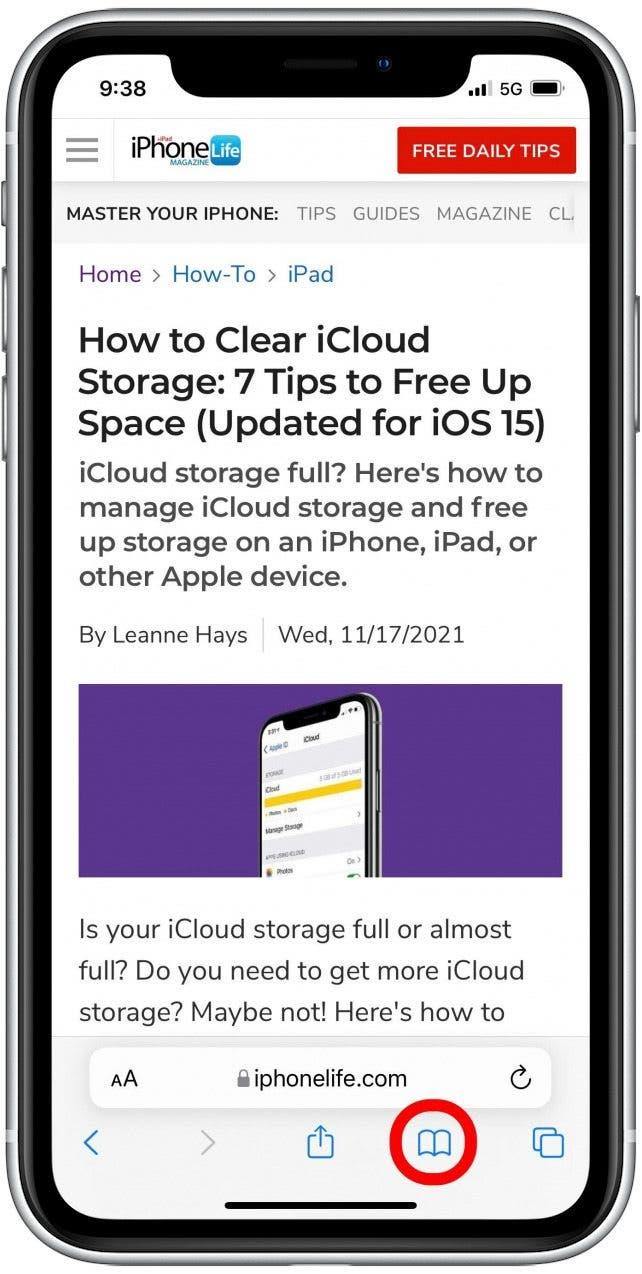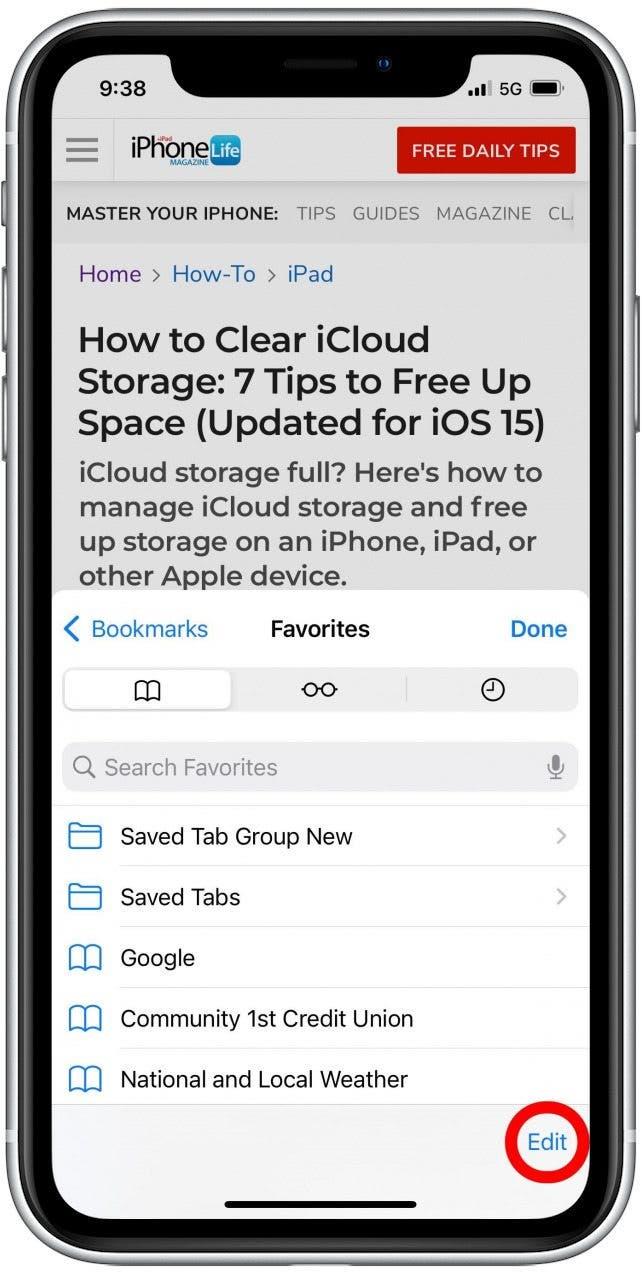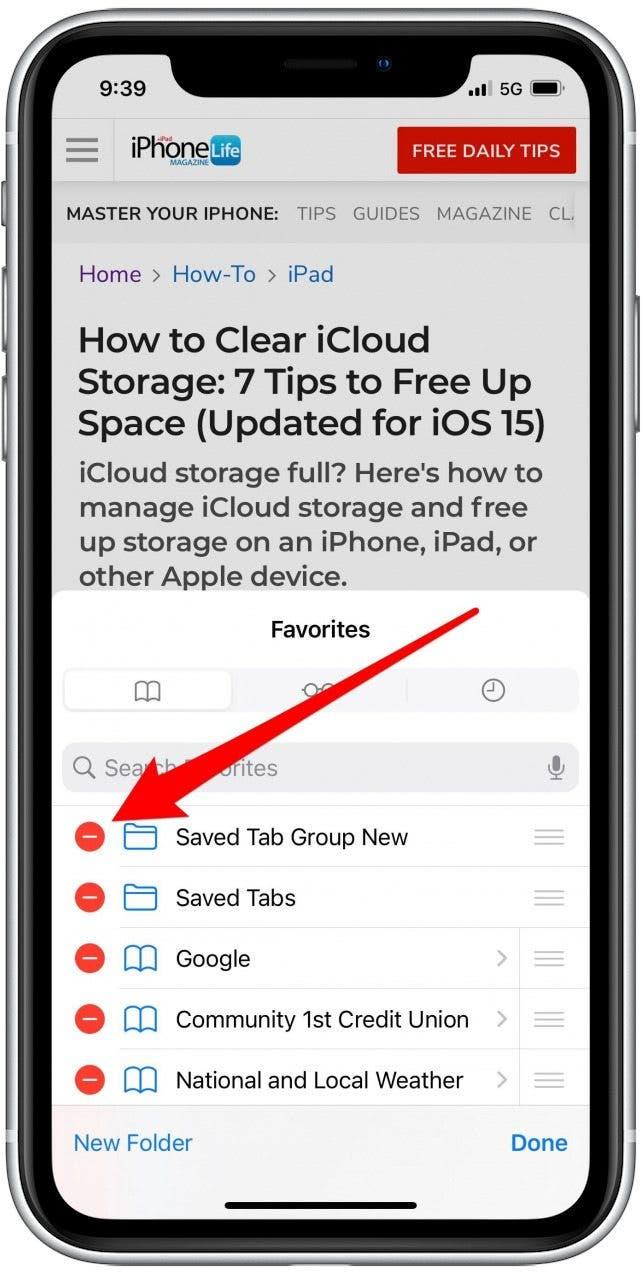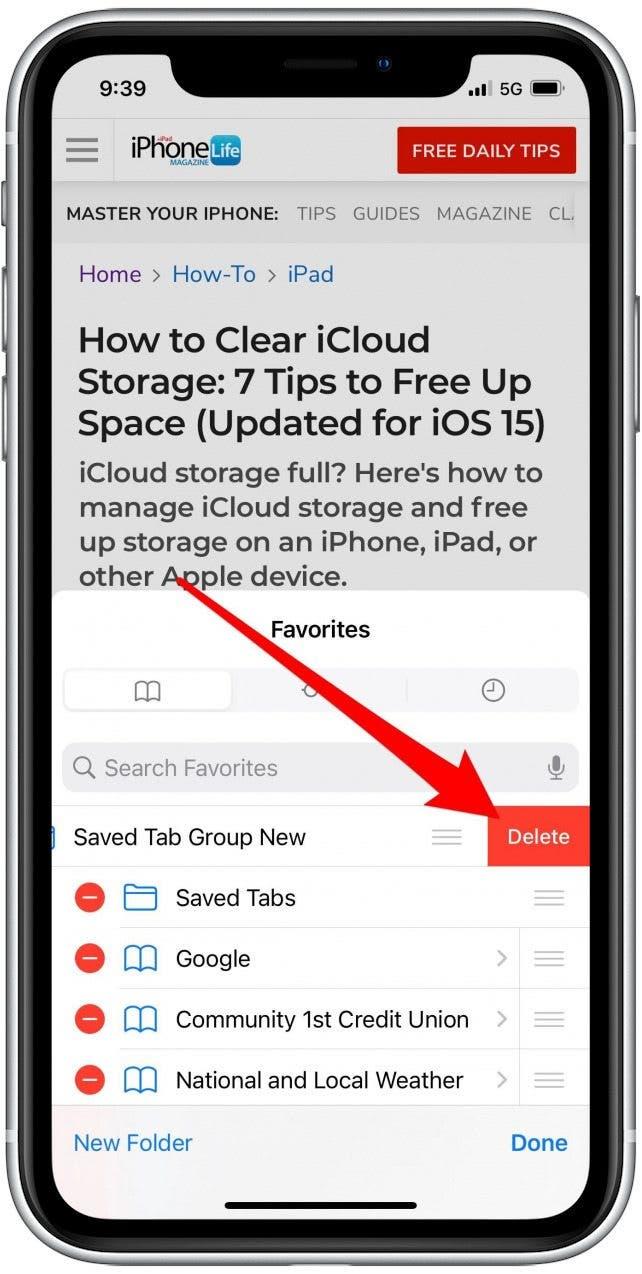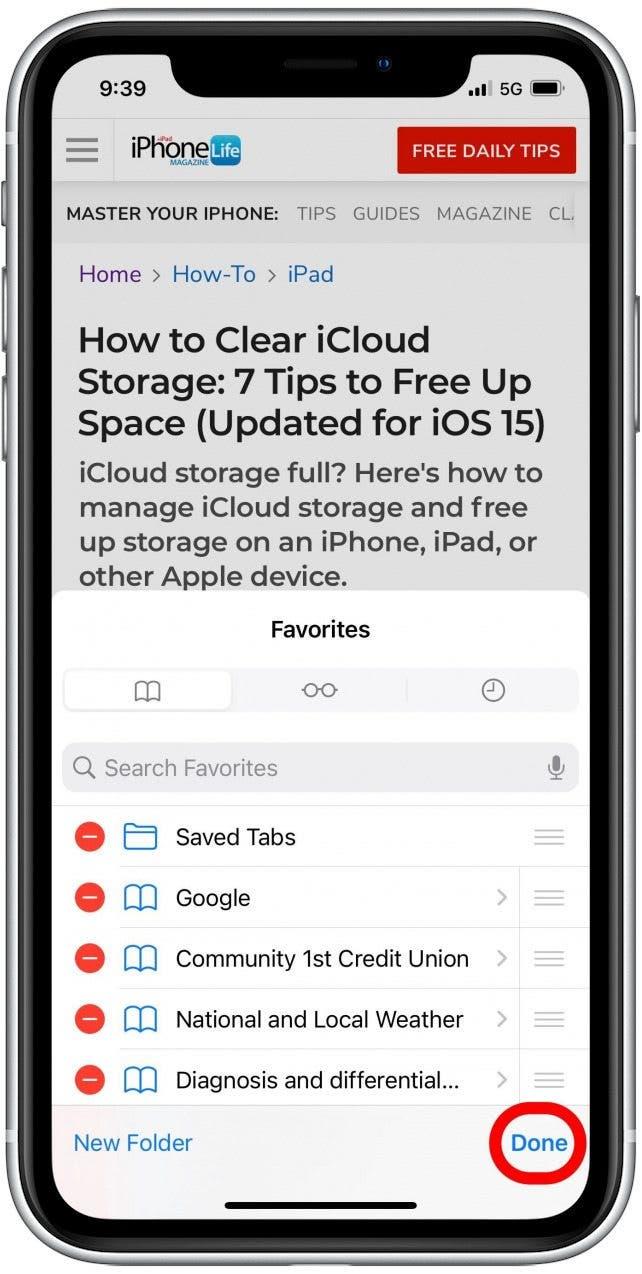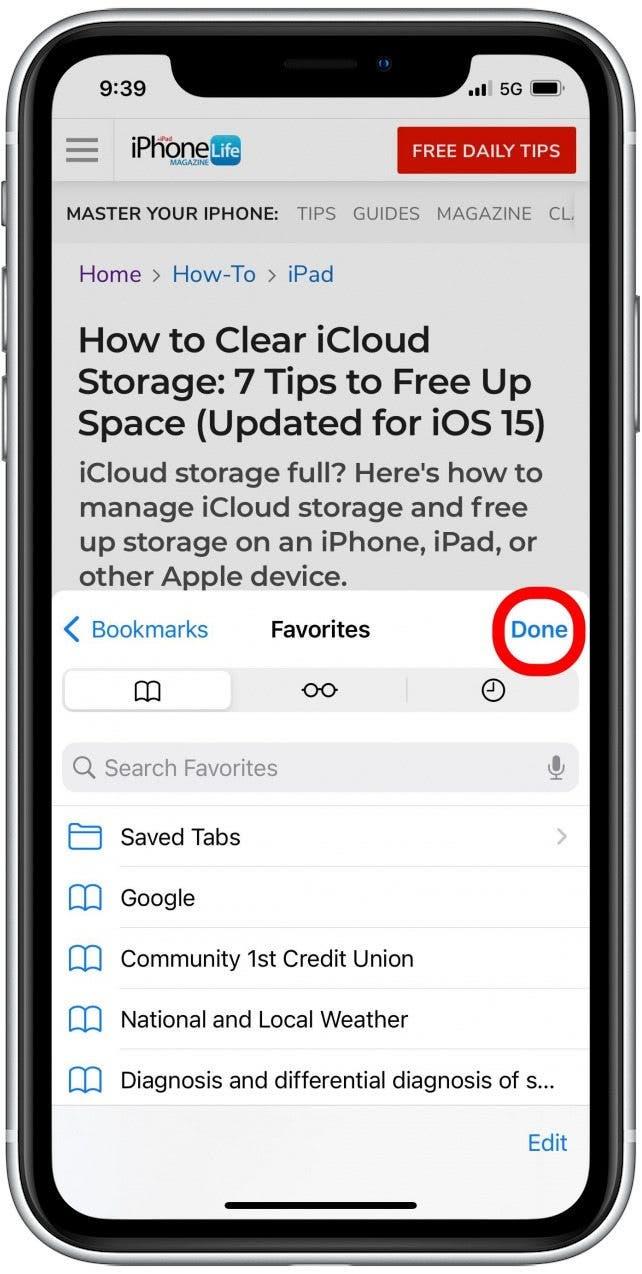Συγκλονισμένοι από πολλά παλιά και αχρησιμοποίητα σελιδοδείκτες στο Safari; Μπορείτε να διαγράψετε τους σελιδοδείκτες σαφάρι εύκολα για να απελευθερώσετε χώρο και να κάνετε την εύρεση αυτού που χρειάζεστε πολύ πιο εύκολα. Έχουμε δημιουργήσει πώς να διαγράψουμε τους σελιδοδείκτες στο Safari σε μερικά απλά βήματα. Ας αρχίσουμε!
Γιατί θα λατρέψετε αυτήν την συμβουλή
- Κάντε την περιήγηση στο διαδίκτυο σας πιο αποτελεσματική και βρείτε αυτό που χρειάζεστε γρηγορότερα, απαλλαγείτε από παλιούς σελιδοδείκτες που δεν χρησιμοποιείτε.
- Αφαιρέστε τα υπερβολικά δεδομένα και ελευθερώστε το χώρο αποθήκευσης στο iPhone σας για να βοηθήσετε το Safari πιο γρήγορα.
Πώς να διαγράψετε σελιδοδείκτες στο iPhone στην εφαρμογή Safari
Σε λίγα βήματα, θα έχετε έναν νέο κατάλογο σελιδοδεικτών που είναι χωρίς ακαταστασία, έτοιμοι να πλοηγηθούν. Για περισσότερες συμβουλές οργάνωσης iPhone και αποθήκευσης, εγγραφείτε για το ΔΩΡΕΑΝ Συμβουλές της ημέρας Ενημερωτικό δελτίο. Εδώ είναι πώς να διαγράψετε τους σελιδοδείκτες σαφάρι στο iPhone και το iPad.
- Ανοίξτε την εφαρμογή Safari .
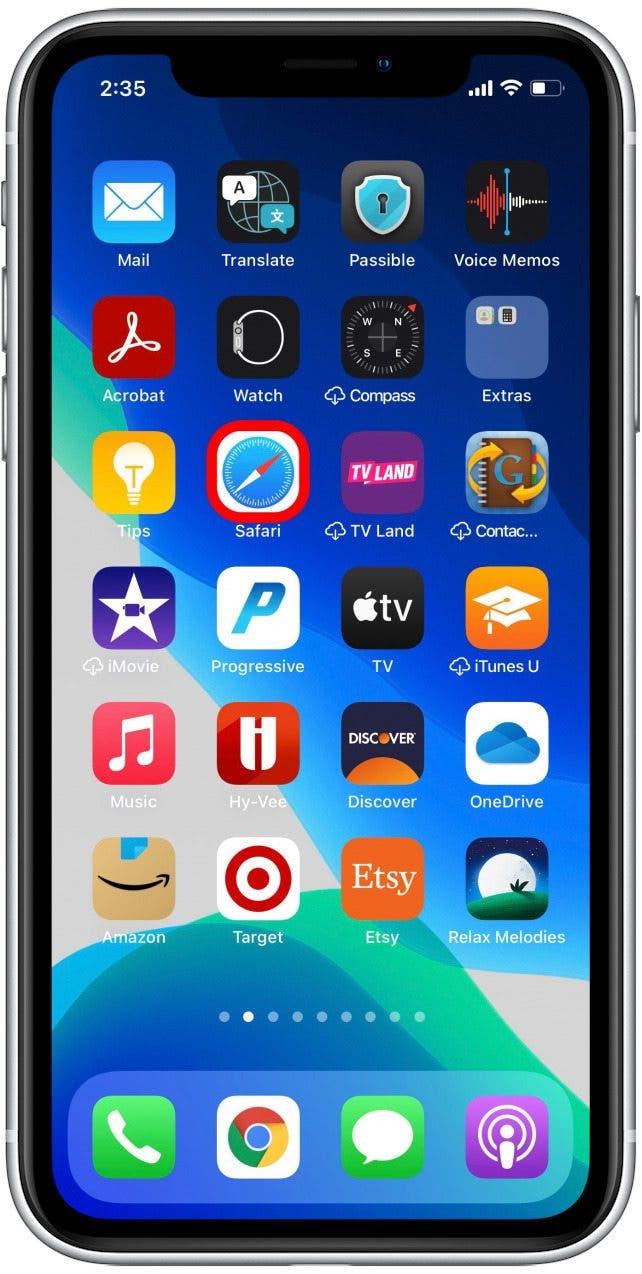
- Πατήστε το b ookmarks εικονίδιο .

- Πατήστε e dit .

- Πατήστε το κόκκινο – εικονίδιο δίπλα στο σελιδοδείκτη που θέλετε να διαγράψετε.

- Πατήστε Διαγραφή .

- Πατήστε Έγινε .

- Πατήστε Έγινε ξανά .

Οι σελιδοδείκτες είναι ένα χρήσιμο εργαλείο για το σαφάρι. Σας βοηθούν να βρείτε αυτό που ψάχνετε για ταχύτερα και ακόμη και συγχρονισμό μεταξύ iPhone, iPad και Mac όταν χρησιμοποιείτε το ίδιο αναγνωριστικό Apple. Αξιοποιήστε στο έπακρο τους σελιδοδείκτες σας όταν τους κρατάτε ενημερωμένους και διαγράψτε τους σελιδοδείκτες που δεν χρησιμοποιείτε πλέον.